Quicktime Player est le lecteur multimédia par défaut pour MacOSX. Il est gratuit et permet de faire des screencast basique de l’écran entier, sans fonctionnalité avancée. Il permet aussi de faire des captures vidéo via webcam.
Pour ceux qui cherchent une solution basique et gratuite, c’est l’outil idéal.
Tutoriel officiel Quicktime Player
Installer Quicktime Player
Il est intallé par par défaut sur les Mac.
Pour lancer un enregistrement screencast, il suffit de choisir Fichier > Nouvel enregistrement écran.
Pour lancer un enregistrement webcam, il suffit de choisir Fichier > Nouvel enregistrement vidéo.
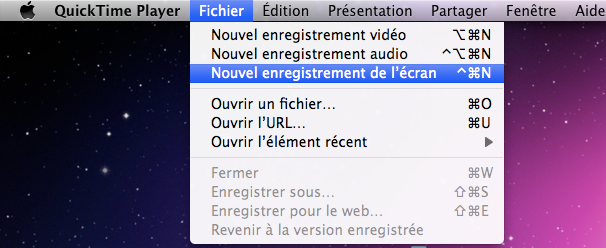
Choix de l’entrée son et du format de vidéo
Cette option n’est pas paramétrable.
Quicktime Player enregistre les vidéos au format .mov qui est un format standard bien accepté par le serveur de podcast et Youtube.
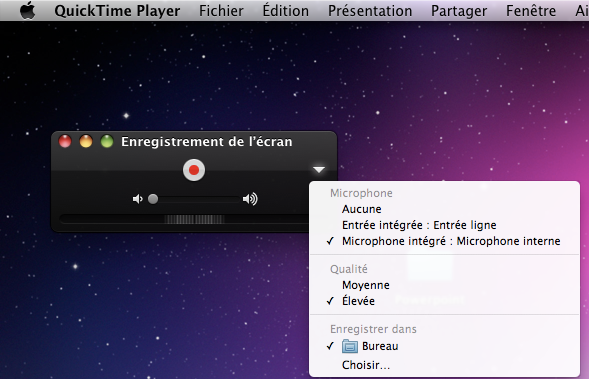
Choisir la région de saisie
Quicktime Player enregistre l’écran complet et il n’est pas possible de définir une région de saisie.
Choisir l’apparence du curseur
Le curseur a son apparence habituelle, il n’est pas possible de le personnaliser.
Le dossier d’enregistrement
Il peut être personnalisé dans les options d’enregistrement.
Annotations
Pas prévu
Effet de zoom
Pas intégré mais possible via les options d’accessibilité de MacOSX.
Vidéo de démonstration
Démo d’un enregistrement d’écran et de webcam avec Quicktime Player :